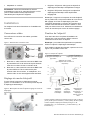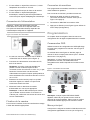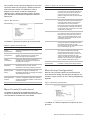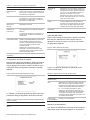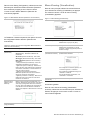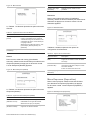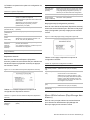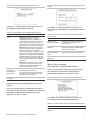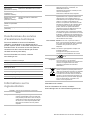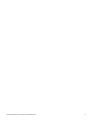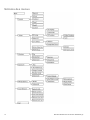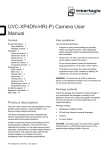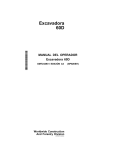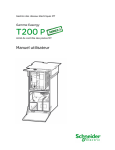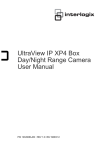Download Manuel d`utilisation de la caméra UVC-XP4DN-HR(-P)
Transcript
Manuel d'utilisation de la caméra UVCXP4DN-HR(-P) Sommaire Description du produit 1 Consignes d’utilisation 1 Contenu du coffret 1 Installation 2 Connexions vidéo 2 Réglage du mode d’objectif 2 Fixation de l’objectif 2 Connexion de l’alimentation 3 Fixation de la caméra 3 Connexion du moniteur 3 Programmation 3 Commandes OSD 3 Menu principal 3 Menu Presets (Présélections) 4 Menu Setup (Configuration) 4 Menu Viewing (Visualisation) 6 Menu Exposure (Exposition) 7 Menu White balance (Équilibrage des blancs) 8 Menu Save/restore (Enregistrement/Restauration) 9 Coordonnées du service d’assistance technique 10 Informations sur la réglementation 10 Schéma des menus 12 Description du produit Cette caméra vidéo couleur représente la prochaine génération de caméras à plage dynamique étendue. Elle utilise les technologies d’analyse d’image UTC Xposure les plus récentes. L’architecture de capteur offre une plage dynamique étendue inégalée et améliore les performances dans des conditions de faible luminosité. Une autre caractéristique révolutionnaire de l’UltraView XP4 est le calibrage double température. L’UVC-XP4HR est calibrée en usine et peut donc ajuster le gain, l’équilibrage des blancs et d’autres paramètres en fonction de son environnement. Elle peut obtenir les Code article 1079202A-FR • REV R1.0 • ISS 28FEB12 meilleures images possibles dans n’importe quelle situation et à toutes les températures comprises dans ses caractéristiques de fonctionnement. Consignes d’utilisation Suivez les consignes ci-dessous : • Programmez autant de paramètres que possible avant d’installer la caméra. Tenez compte des précautions de sécurité appropriées lors de la programmation, une fois l’installation terminée. • Utilisez toujours une alimentation 12 V cc ou 24 V ca aux normes UL de classe 2 pour alimenter la caméra. N’utilisez pas la caméra en dehors de la plage de températures spécifiée : -50 à +50 °C. • Si la source d’éclairage du lieu d’installation de la caméra est sujette à des variations rapides et importantes, la caméra peut ne pas fonctionner comme prévu. ATTENTION : pour réduire les risques d’incendie ou d’électrocution, n’exposez pas la caméra à la pluie ou à l’humidité et ne retirez pas le couvercle ou l’arrière de la caméra. Contenu du coffret Vérifiez que l’emballage et son contenu ne sont pas endommagés. Si des composants sont endommagés ou manquants, n’essayez pas d’utiliser l’appareil et contactez immédiatement votre fournisseur. Si l’unité est renvoyée, elle doit être transportée dans son emballage d’origine. Contenu de l’emballage : • Fiche d’installation multilingue • CD avec manuel d’utilisation en plusieurs langues • Caméra • Adaptateur en cornière 1. Réglé sur VD (lecteur vidéo) pour les objectifs à diaphragme automatique à amplificateur intégré ATTENTION : utilisez des alimentations directes enfichables aux normes UL marquées Class 2 ou LPS (source d’alimentation limitée) respectant les caractéristiques indiquées sur l’appareil. 2. Réglé sur DD (lecteur direct) pour les objectifs à diaphragme automatique sans amplificateur 3. Réglage DD. Ce chapitre fournit des informations sur l’installation de la caméra. Remarque : lorsque le microrupteur de mode d’objectif est en position DD, vous pouvez utiliser la vis de niveau DD (réglage du niveau de diaphragme) pour fixer l’exposition appropriée en fonction de la position de la caméra et de l’intensité de la lumière. Utilisez un outil isolé pour faire tourner la vis. Observez les résultats sur l’écran du moniteur pour trouver le meilleur réglage. Connexions vidéo Fixation de l’objectif Pour effectuer la connexion des câbles, procédez comme suit : Pour des instructions complètes d’installation de l’objectif que vous avez acheté, référez-vous aux instructions fournies avec cet objectif. Figure 1 : Exécution des connexions vidéo Remarque : pour obtenir des performances optimales, utilisez un objectif à diaphragme automatique. Installation Pour installer la plupart des objectifs, reportez-vous à la Figure 3 et procédez comme suit : Figure 3 : Fixation de l’objectif Cordons d’objectif à diaphragme automatique de type vidéo 1. Branchez un câble coaxial à connecteurs BNC entre la prise MON OUT de la caméra et la prise d’entrée vidéo d’un moniteur de test ou moniteur local. 2. Branchez un câble coaxial à connecteurs BNC entre la prise VIDEO OUT de la caméra et la prise d’entrée vidéo d’un moniteur, un multiplexeur, une matrice vidéo ou tout autre appareil vidéo standard. Cordons d’objectif à diaphragme automatique de type CC Adaptateur en cornière (pour objectifs avec monture en C uniquement) A E B F C G D H Réglage du mode d’objectif Si votre objectif comporte un diaphragme manuel, ignorez ce commutateur. Il ne concerne que les objectifs à diaphragme automatique. Figure 2 : Microrupteur de mode d’objectif et réglage du niveau de diaphragme Caméra Connecteur d’objectif à diaphragme automatique Fiche d’objectif à diaphragme automatique Objectif (illustré : diaphragme automatique) ; un diaphragme manuel n’a pas de câble Cordons d’objectif à diaphragme automatique de type vidéo : A. Rouge (9 Vca) ; B. NC (aucune connexion) ; C. Noir (masse) ; D. Blanc (vidéo) 2 Cordons d’objectif à diaphragme automatique de type CC : E. Amortissement (+) ; F. Amortissement (-) ; G. Entraînement (+) ; H. Entraînement (-) Manuel d'utilisation de la caméra UVC-XP4DN-HR(-P) 1. Si vous utilisez un objectif à monture en C, vissez l’adaptateur de monture en C fourni. 2. Vissez l’objectif fourni par le client sur la caméra. 3. Si vous utilisez un objectif à diaphragme automatique, insérez la prise de l’objectif dans le connecteur pour objectif à diaphragme automatique. Connexion de l’alimentation Attention : utilisez des alimentations directes enfichables aux normes UL marquées Class 2 ou LPS (source d’alimentation limitée) respectant les caractéristiques indiquées sur l’appareil. Figure 4 : Connexion de l’alimentation Connexion du moniteur Pour programmer les caméras, branchez un moniteur vidéo standard au système. Pour connecter le moniteur, procédez comme suit : 1. Branchez le câble de sortie du moniteur au connecteur de sortie du moniteur vidéo (voir la Figure 1 à la page 2). 2. Connectez le câble BNC au moniteur vidéo. 3. Appuyez sur Entrée (voir la Figure 5) pour afficher le menu Setup (Configuration). Programmation Ce chapitre décrit la navigation dans les menus de configuration afin de régler les paramètres de la caméra. Commandes OSD Utilisez les menus de configuration de l’OSD (affichage à l’écran) pour programmer la caméra. Voir la Figure 5 ci-dessous. 1. À l’aide d’un tournevis, desserrez les vis GND et ~AC24V/DC12V du bornier (voir la Figure 4). 2. Connectez une alimentation universelle 12V CC, 24V CA au bornier. Remarque : le bornier n’est pas sensible à la polarité. Les fils conducteurs peuvent être connectés chacun à une borne au choix. Il n’y a pas besoin de fil neutre isolé. Les deux bornes d’alimentation acceptent n’importe quelle polarité et toute combinaison de conducteurs donnant 12 V CC ou 24 V CC. Un schéma des menus figure en dernière page du manuel. Il donne un aperçu des menus (voir « Schéma des menus » à la page 12.) Remarque : si vous n’appuyez sur aucune touche pendant deux minutes, vos modifications sont enregistrées et la caméra reprend son fonctionnement normal. Figure 5 : Commandes du menu OSD 3. Resserrez les vis du bornier jusqu’à ce qu’elles soient bien logées, en veillant à ce que les fils conducteurs soient bien fixés. 4. Alimentez l’unité en branchant le module d’alimentation sur une source appropriée. Remarque : le témoin DEL s’allume pour montrer que la caméra est sous tension. Si le témoin ne s’allume pas, vérifiez les connexions du bornier et la source d’alimentation. Haut Bas Gauche Droite Entrée Fixation de la caméra Remarque : lorsque l’option PREVIOUS PAGE apparaît, utilisez-la pour quitter le menu actuel et retourner au menu précédent. Placez-vous sur l’option PREVIOUS PAGE et appuyez sur le bouton central. Pour monter la caméra, fixez-la à la surface de montage à l’aide des attaches appropriées. Menu principal Vous pouvez configurer la caméra à l’aide des menus de configuration apparaissant à l’écran (voir la Figure 6). Manuel d'utilisation de la caméra UVC-XP4DN-HR(-P) 3 Pour accéder au menu principal, appuyez sur le bouton central de l’OSD (voir la Figure 5). Utilisez les boutons haut et bas pour passer d’un élément à l’autre et appuyez sur le bouton central pour sélectionner l’élément voulu. Utilisez les boutons gauche et droite pour sélectionner les différentes options de l’élément sélectionné. Tableau 2 : Options du menu Presets (Présélections) Options de menu Description Normal C’est la présélection par défaut de la caméra, convenant pour des conditions générales de luminosité. Ce mode prend en charge une plage dynamique de 14 bits et donne la priorité au rendu des zones de pleine lumière dans la scène. Indoor (Intérieur) Cette présélection prend en charge une plage dynamique de 16 bits et donne la priorité au rendu des ombres dans la scène. Elle sert essentiellement aux scènes d’intérieur typiques ainsi que lorsque des objets éclairés par l’arrière doivent se distinguer clairement sur des fonds clairs (comme dans une entrée de bâtiment, par exemple). Outdoor (Extérieur) Cette présélection offre la plage dynamique la plus étendue (17 bits) et donne la priorité au rendu des zones de pleine lumière dans la scène. Ce mode produit des images moins contrastées que les modes offrant une plus petite plage dynamique. Fluor 1 Ce mode utilise la fonction de synchronisation en ligne pour éliminer l’ondulation de phase des lumières fluorescentes. La plage dynamique est de 14 bits. Elle doit être utilisée avec une alimentation 24 V CA. Fluor 2 Ce mode utilise un objectif à diaphragme DC pour réduire l’ondulation de phase des lumières fluorescentes. Dans ce mode, la plage dynamique est réduite à 12 bits. Avec certaines lumières fluorescentes, cette variation est atténuée, mais pas entièrement éliminée. Il ne fonctionne pas correctement avec un objectif à diaphragme manuel. Custom (Personnalisé) Dès qu’un élément de menu est modifié, l’indication Custom (Personnalisé) s’affiche. Figure 6 : Menu principal Le Tableau 1 répertorie les options du menu principal. Tableau 1 : Options du menu principal Options de menu Fonction Presets (Présélections) Configure la présélection pour la condition d’éclairage. Setup (Configuration) Configure l’ID de la caméra, les E/S vidéo, le type d’objectif, la détection de mouvement et les options de plage dynamique étendue. Viewing (Visualisation) Configure le retournement, la résolution, la correction gamma, la netteté de l’image et les paramètres de saturation. Exposure (Exposition) Configure le contrôle automatique du gain (AGC), les préférences AE, la portée, la limite d’obturation et les limites d’exposition avancée. White balance (Équilibrage des blancs) Configure le mode d’équilibrage des blancs (WB), le contrôle du magenta, la polarisation de l’équilibrage des blancs et le réglage automatique de l’équilibrage des blancs. Save/restore (Sauvegarde/Rest auration) Affiche la version du microprogramme, réinitialise la caméra, enregistre les paramètres utilisateur, restaure les paramètres utilisateur et restaure les paramètres d’usine. Exit (Quitter) Quitte le système de menus à l’écran. Menu Setup (Configuration) Dans le menu principal, utilisez les touches fléchées pour sélectionner Setup (Configuration) et appuyez sur le bouton central. L’écran du menu Setup (Configuration) apparaît. Figure 7 : Menu Setup (Configuration) Menu Presets (Présélections) Le Tableau 2 répertorie les présélections pour des conditions courantes de luminosité. Sélectionnez l’option correspondant à la situation de votre caméra. Le Tableau 3 ci-dessous répertorie les options du menu principal. 4 Manuel d'utilisation de la caméra UVC-XP4DN-HR(-P) Tableau 3 : Options du menu Setup (Configuration) Options de menu Description Options de menu Description ID setup (Configuration de l’ID) Configure l’identifiant et la position de la caméra. Voir la section « Configuration de l’ID de la caméra » à la page 5 pour connaître les informations de configuration. Camera ID (ID caméra) Video I/O (E/S vidéo) Configure les normes vidéo et les options de synchronisation. Voir la section « Video I/O (E/S vidéo) » à la page 5 pour connaître les informations de configuration. Définissez le nom de la caméra. Appuyez sur le bouton de droite pour placer le curseur sur l’identifiant de la caméra. Utilisez les boutons haut ou bas pour faire défiler les options en boucle et sur le bouton central pour sélectionner une option. Lorsque vous avez terminé, utilisez les boutons haut ou bas pour quitter le champ de saisie. ID position (Position de l’ID) Définissez où le nom de la caméra est affiché à l’écran. Sélectionnez l’une des positions suivantes : Up-Left (Haut gauche), Up-Center (Haut centre), Up-Right (Haut droite), DownLeft (Bas gauche), Down-Right (Bas droite). Previous page (Page précédente) Sélectionnez pour revenir au menu précédent. Lens select (Sélection de l’objectif) Configure l’objectif sur diaphragme automatique ou manuel. Motion detection (Détection de mouvement) Configure le seuil de détection, les paramètres PTZ, l’emplacement et la taille de la zone de détection. Voir la section « Détection de mouvement » à la page 5 pour connaître les informations de configuration. WDR setup (Configuration WDR) Configure la plage dynamique étendue (WDR). La technologie WDR vous permet de voir des détails d’objets dans des zones sombres ou claires d’images qui présentent un contraste important entre les zones sombres et claires. Sélectionnez l’une des quatre options disponibles : safe area (zone sûre), center spot (point central), Lower 1/3 (tiers inférieur) ou Full screen (plein écran). Previous page (Page précédente) Video I/O (E/S vidéo) Dans le menu Setup (Configuration), utilisez les touches fléchées pour sélectionner Video I/O (E/S vidéo) et appuyez sur le bouton central. L’écran du menu Video I/O (E/S vidéo) apparaît. Figure 9 : Menu Video I/O (E/S vidéo) Renvoie au menu précédent. Configuration de l’ID de la caméra Dans le menu Setup (Configuration), utilisez les touches fléchées pour sélectionner ID setup (Configuration de l’ID) et appuyez sur le bouton central. L’écran du menu Camera ID Setup (Configuration de l’ID de la caméra) apparaît. Tableau 5 ci-dessous répertorie les options du menu Video I/O (E/S vidéo). Figure 8 : Menu ID setup (Configuration de l’ID) Tableau 5 : Options du menu Video I/O (E/S vidéo) Options de menu Description Video Standard (Standard vidéo) Sélectionnez NTSC ou PAL. Sync Sélectionnez l’une des deux options suivantes : INT - Internal Synch (Synchronisation interne). Utilisée avec une alimentation CC pour réduire la variation de phase des lumières fluorescentes. LL - Line Lock (Synchronisation en ligne). Utilisée pour synchroniser la vidéo avec une alimentation CA de sorte que la synchronisation corresponde à la fréquence de l’alimentation. Cette option élimine entièrement la variation due aux lumières fluorescentes. Le Tableau 4 ci-dessous répertorie les options du menu Camera ID setup (Configuration de l’ID de la caméra). Tableau 4 : Options du menu Camera ID setup (Configuration de l’ID de la caméra) Options de menu Description ID display (Affichage de l’ID) Sélectionnez On (Oui) ou Off (Non). Manuel d'utilisation de la caméra UVC-XP4DN-HR(-P) Previous Page (Page précédente) Renvoie au menu précédent. Détection de mouvement Une alarme de détection de mouvement est une alarme déclenchée lorsque la caméra détecte un mouvement. 5 Dans le menu Setup (Configuration), utilisez les touches fléchées pour sélectionner Motion detection (Détection de mouvement) et appuyez sur le bouton central. L’écran du menu Motion Detection (Détection de mouvement) apparaît. Menu Viewing (Visualisation) Dans le menu principal, utilisez les touches fléchées pour sélectionner Viewing (Visualisation) et appuyez sur le bouton central. L’écran du menu Viewing (Visualisation) apparaît. Figure 10 : Menu Motion detection (Détection de mouvement) Figure 11 : Menu Viewing (Visualisation) Le Tableau 6 ci-dessous répertorie les options du menu de configuration Motion detection (Détection de mouvement). Options de menu Description Flip (Inversion) Configure l’inversion horizontale. Sélectionnez on (Oui) ou off (Non). Tableau 6 : Options du menu de configuration Motion detection (Détection de mouvement) Options de menu Description Motion (Mouvement) Sélectionnez l’une des options suivantes : Off (Désactivé) - Désactiver la détection de mouvement. Resolution (Résolution) Configure la résolution. Sélectionnez high (élevée) ou normal (normale). L’option High (élevée) renforce fortement l’image. Advanced Viewing (Visualisation avancée) Correction gamma, netteté de l’image et paramètres de saturation. All Alarms (Toutes les alarmes) - Non utilisé. GPI Trigger (Déclenchement GPI) - Non utilisé. Motion Detection (Détection de mouvement) – Set (Défini) : - activity threshold (seuil d’activité) : niveau de sensibilité de la détection de mouvement. - digital zoom (zoom numérique) : détermine le facteur de zoom avant maximal de la caméra en cas d’alarme. Par défaut, la caméra effectue un zoom au centre de l’écran. - digital pan (panoramique numérique) : détermine la position de zoom de la caméra à gauche ou à droite en cas d’alarme. - digital tilt (inclinaison numérique) : détermine la position de zoom vers le haut ou le bas de la caméra en cas d’alarme. Set Alarm Zone (Définir la zone d’alarme) Previous Page (Page précédente) 6 Définir la zone à l’écran pour déclencher une réponse. Sélectionnez pour lancer le menu Alarm zone setup (Configuration de la zone d’alarme). Ce menu permet de sélectionner l’emplacement et la taille de la zone de détection. Utilisez les flèches pour déplacer et dimensionner la zone de sélection. Pour configurer la correction gamma, voir « Correction gamma » ci-dessous. Pour configurer la netteté de l’image, voir « Netteté » ci-dessous. Pour les paramètres de saturation, voir « Saturation » ci-dessous. Previous page (Page précédente) Renvoie au menu précédent. Correction gamma Dans le menu Advanced viewing (Visualisation avancée), utilisez les touches fléchées pour sélectionner Gamma et appuyez sur le bouton central. L’écran du menu Gamma apparaît. Sélectionnez pour revenir au menu précédent. Manuel d'utilisation de la caméra UVC-XP4DN-HR(-P) Figure 12 : Menu Gamma Options de menu Description Previous page (Page précédente) Sélectionnez pour revenir au menu précédent. Saturation Dans le menu Advanced viewing (Visualisation avancée), utilisez les touches fléchées pour sélectionner Saturation et appuyez sur le bouton central. L’écran Saturation apparaît. Le Tableau 7 ci-dessous répertorie les options du menu Gamma. Figure 14 : Menu Saturation Tableau 7 : Options du menu du mode Gamma Options de menu Description Gamma mode (Mode gamma) La valeur automatique est 0,45. Réglez la valeur manuellement pour changer le contraste de l’image sur le moniteur, si les commandes de celui-ci ne fournissent pas un réglage suffisant. Sélectionnez l’une des trois options : Auto (Automatique), Manual (Manuel), Off (Désactivé). Previous page (Page précédente) Renvoie au menu précédent. Tableau 9 ci-dessous répertorie les options de configuration de la Saturation. Tableau 9 : Options du menu Saturation Netteté Dans le menu Advanced viewing (Visualisation avancée), utilisez les touches fléchées pour sélectionner Sharpness (Netteté) et appuyez sur le bouton central. L’écran Sharpness (Netteté) apparaît. Options de menu Description BIAS scale (Échelle BIAS) Utilisez les boutons gauche et droite pour augmenter ou réduire le niveau de netteté de l’image. IRE saturation (Saturation IRE) IRE est la mesure des signaux vidéo composites. Cette valeur indique le niveau de lumière utilisable. Entrez une valeur entre 100 et 130. Figure 13 : Menu Sharpness (Netteté) Previous page (Page précédente) Renvoie au menu précédent. Menu Exposure (Exposition) Dans le menu principal, utilisez les touches fléchées pour sélectionner Exposure (Exposition) et appuyez sur le bouton central. L’écran Exposure (Exposition) apparaît. Le Tableau 8 ci-dessous répertorie les options du menu Sharpness (Netteté). Figure 15 : Menu Exposure (Exposition) Tableau 8 : Options du menu Sharpness (Netteté) Options de menu Description Noise reduction (Réduction du bruit) Le bruit correspond à des signaux indésirables sur les lignes de données. Sélectionnez On (Oui) ou Off (Non). Sharpness scale (Échelle de netteté) Utilisez les boutons gauche et droite pour augmenter ou réduire la netteté. Manuel d'utilisation de la caméra UVC-XP4DN-HR(-P) 7 Le Tableau 12 répertorie les options de configuration de l’Exposition. Tableau 10 : Options d’exposition Options de menu Description Day/night setup (Configuration jour/nuit) Bascule automatiquement le mode de la caméra entre couleur (jour) et monochrome (nuit). Voir « Day/night setup (Configuration jour/nuit) » cidessous pour les informations de configuration. Options de menu Description Transitions Normal, Fast (Rapide) ou Slow (Lent). AGC (Gain vidéo) Configure le contrôle automatique du gain (AGM). La qualité de l’image est automatiquement réglée dans des conditions de lumière faible. Previous page (Page précédente) Renvoie au menu précédent. Sélectionnez l’une des options suivantes : Medium (Moyen), High (Haut), Custom (Personnalisé), Low (Bas). Day/night setup (Configuration jour/nuit) AE preferences (Préférences AE) Highlights (Hautes lumières) ou Shadows (Ombres). Range CTLR (Contrôleur de plage) Normal, High (Haut) ou Custom (Personnalisé). Shutter limit (Limite d’obturation) Configure la limite d’obturation. Le menu Advanced exposure (Exposition avancée) Configure la répétition d’image, la configuration jour/nuit, les transitions. Previous page (Page précédente) Sélectionnez pour revenir au menu précédent. Dans le menu Advanced exposure (Exposition avancée), utilisez les touches fléchées pour sélectionner Day/night setup (Configuration jour/nuit) et appuyez sur le bouton central. Figure 17 : Menu Day/night setup (Configuration jour/nuit) Sélectionnez l’une des options suivantes : X2, X4, X8, X16, X32, Off (Désactivé). Voir « Exposition avancée » ci-dessous pour les informations de configuration. Exposition avancée Dans le menu Advanced Exposure (Exposition avancée), utilisez les touches fléchées pour sélectionner Advanced Exposure (Exposition avancée) et appuyez sur le bouton central. Figure 16 : Le menu Advanced exposure (Exposition avancée) Tableau 12 à la page 8 répertorie les options de configuration Jour/Nuit. Tableau 12 : Options de configuration Jour/Nuit Options de menu Description D/N control (Contrôle J/N) Sélectionnez On (Oui) ou Off (Non). Night mode (Mode nuit) Utilisez cette option dans des situations monochromes ou de lumière faible. Sélectionnez l’une des trois options : Color (Couleur), B/W (N/B), B/W and Burst (N/B et Rafale). L’option Burst (Rafale) permet à la caméra d’afficher des menus en couleur sur des images en noir et blanc. Tableau 11 ci-dessous répertorie les options de configuration de l’Exposition avancée. Tableau 11 : Options du menu Advanced Exposure (Exposition avancée) Options de menu Description Frame repeat (Répétition d’image) Off (Désactivé), 2X, Set (Défini) ou Freeze (Geler). 8 Gain boost (Boost de gain) Utilisation avec des niveaux de lumière faibles. Previous page (Page précédente) Renvoie au menu précédent. Sélectionnez On (Oui) ou Off (Non). Menu White balance (Équilibrage des blancs) Dans le menu principal, utilisez les touches fléchées pour sélectionner White balance (Équilibrage des blancs) et appuyez sur le bouton central. Manuel d'utilisation de la caméra UVC-XP4DN-HR(-P) Figure 18 : Menu White balance (Équilibrage des blancs) Tableau 13 ci-dessous répertorie les options du menu White Balance (Équilibrage des blancs). Figure 19 : Menu Advanced white balance (Équilibrage des blancs avancé) Le Tableau 14 ci-dessous répertorie les options du menu Advanced White Balance (Équilibrage des blancs avancé). Tableau 13 : Options White balance (Équilibrage des blancs) Options de menu Description Mode ATW Xtend (Réglage automatique de l’équilibrage des blancs) - La plage d’équilibrage des blancs par défaut de la caméra XP4 est de 2 800 à 7 500 Kelvin, en fonction de la température des couleurs de l’illumination de la scène. Elle peut être réglée manuellement entre 2 000 et 11 000 Kelvin. AWB (Équilibrage automatique des blancs) – Utilisez ce mode pour définir un équilibrage des blancs spécifique. Cela s’effectue généralement en plaçant un objet blanc en face de la caméra, en laissant s’ajuster l’équilibrage des blancs, puis en appuyant sur la commande de réglage AWB pour enregistrer la valeur de blanc. La caméra utilisera ensuite cette valeur comme réglage par défaut pour l’équilibrage des blancs. Manual (Manuel)- Dans ce mode, la caméra est réglée sur une température de couleur spécifique et n’ajuste pas l’équilibrage des blancs de la scène avec le temps. Menu Advanced white balance (Équilibrage des blancs avancé) Paramètres Advanced white balance (Équilibrage des blancs avancé). Previous page (Page précédente) Renvoie au menu précédent. Voir « Advanced white balance (Équilibrage des blancs avancé) » ci-dessous pour les informations de configuration. Tableau 14 : Options Advanced white balance (Équilibrage des blancs avancé) Options de menu Description Magenta control (Contrôle du magenta) Sélectionnez l’une des options suivantes : on (Activé), off (Désactivé), custom (Personnalisé). WB BIAS scale (Échelle WB BIAS) Utilisez les boutons gauche ou droite pour augmenter ou réduire le WB BIAS (Biais d’équilibrage des blancs). ATW slew scale (Échelle de montée ATW) Utilisez les boutons gauche ou droite pour augmenter ou diminuer la montée ATW. Previous page (Page précédente) Renvoie au menu précédent. Menu Save/restore (Enregistrement/Restauration) Dans le menu principal, utilisez les touches fléchées pour sélectionner Save/restore (Enregistrement/ Restauration) et appuyez sur le bouton central. Figure 20 : Menu Save/restore (Enregistrement/Restauration) Advanced white balance (Équilibrage des blancs avancé) Dans le menu White balance (Équilibrage des blancs), utilisez les touches fléchées pour sélectionner Advanced White Balance (Équilibrage des blancs avancé) et appuyez sur le bouton central. Le Tableau 15 ci-dessous répertorie les options du menu Save/restore (Sauvegarde/Restauration). Tableau 15 : Options Save/restore (Enregistrement/Restauration) Options de menu Description Menu System info (Infos Affiche la version du micrologiciel. système) Manuel d'utilisation de la caméra UVC-XP4DN-HR(-P) 9 Options de menu Description Reset camera (Réinitialiser la caméra) Effectue une réinitialisation de la caméra. Save user settings (Enregistrer les paramètres utilisateur) Enregistre toutes les modifications actuelles. Restore user settings (Restaurer les paramètres utilisateur) Abandonne toutes les modifications actuelles. Restore factory settings (Rétablir les paramètres d’usine) Rétablit tous les paramètres d’usine. Previous page (Page précédente) Renvoie au menu précédent. Pour toute assistance concernant l’installation, l’utilisation, la maintenance et le dépannage de ce produit, reportez-vous à ce document ainsi qu’aux autres manuels fournis. Si vous avez encore des questions, contactez-nous aux heures de bureau (du lundi au vendredi hormis les jours fériés). Pour les informations de contact, consultez www.interlogix.com Tableau 16 : Assistance technique Europe, Moyen-Orient et Afrique Cliquez sur Nous contacter sur www.utcfssecurityproducts.eu UTC Fire & Security Americas Corporation, Inc. 2955 Red Hill Avenue, Costa Mesa, CA 92626-5923, États-Unis Représentant de production autorisé pour l’UE : UTC Fire & Security B.V. Kelvinstraat 7, 6003 DH Weert, Pays-Bas Conformité FCC Coordonnées du service d’assistance technique W Fabricant Conformité ACMA Canada Classe A : Conformément à la section 15 de la réglementation FCC, le présent matériel a fait l’objet de tests et s’est révélé conforme aux limites définies pour les appareils numériques de classe A. Ces limites ont été définies afin d’assurer une protection raisonnable contre les interférences nuisibles en cas d’utilisation dans un environnement commercial. Cet appareil produit, utilise et est capable d’émettre de l’énergie sous forme de radiofréquences. Pour éviter toute interférence nuisible aux communications radio, il est essentiel d’installer et d’utiliser cet appareil conformément au manuel d’utilisation. L’utilisation de ce matériel dans une zone résidentielle peut générer des interférences nuisibles. Dans ce cas, l’utilisateur doit corriger ces interférences à sa charge. Attention ! Ceci est un produit de Classe A. Dans un environnement domestique, ce produit peut causer des interférences radio, auquel cas l’utilisateur devra prendre les mesures adéquates. This Class A digital apparatus complies with Canadian ICES-003. Cet appareil numérique de la classe A est conforme à la norme NMB-0330 du Canada. Certification Directives européennes N4131 12004/108/CE (Directive sur la compatibilité électromagnétique) : Par le présent, UTC Fire & Security déclare que cet appareil est conforme aux réglementations et autres dispositions importantes de la Directive 2004/108/EC. Amérique du Nord T +1 855.286.8889 E [email protected] Australie E [email protected] Informations sur la réglementation Copyright Marques et brevets 2002/96/CE (Directive DEEE) : Les produits portant ce symbole ne peuvent pas être mis au rebut avec les déchets municipaux non assujettis au tri sélectif au sein de l’Union européenne. Le remettre au fournisseur local au moment de l’achat d’un nouvel équipement équivalent ou le déposer auprès d’un point de collecte approprié. Pour plus d’informations, consultez le site suivant : www.recyclethis.info. Informations de contact Pour les informations de contact, consultez : www.interlogix.com ou www.utcfssecurityproducts.eu. © 2012 UTC Fire & Security. Tous droits réservés. Interlogix, la marque et le logo UltraView sont des marques commerciales d’UTC Fire & Security. Il est possible que les autres noms de marque utilisés dans ce document soient des marques de commerce ou des marques déposées des fabricants ou fournisseurs de leurs produits respectifs. 10 Manuel d'utilisation de la caméra UVC-XP4DN-HR(-P) Manuel d'utilisation de la caméra UVC-XP4DN-HR(-P) 11 Schéma des menus 12 Manuel d'utilisation de la caméra UVC-XP4DN-HR(-P)